U bent hier:
Profielfoto op Facebook opleuken
Artikel
Verfraai uw profielfoto op Facebook met een sticker, krabbel, tekst, filter of kader.

Profielfoto van Facebook versieren (website)
Uw huidige profielfoto kunt u versieren met een vrolijk kader, zoals Facebook het noemt. Wilt u een nieuwe profielfoto uploaden en daarna bewerken? Raadpleeg dan eerst de tip 'Nieuwe profielfoto op Facebook'.
- Surf naar facebook.com en log in.
- Klik rechtsboven op het pijltje omlaag
.png) en klik op uw naam om naar uw profielpagina te gaan.
en klik op uw naam om naar uw profielpagina te gaan. - Klik op de profielfoto op het pictogram van een camera.
- Klik op Profielfoto bijwerken.
- Het venster 'Profielfoto bijwerken' opent. Klik op Kader toevoegen.

- Links in het venster verschijnt een aantal kaders voor profielfoto's. Klik op een kader om te zien hoe hij eruit zou zien op de foto.
- Staat er niks leuks tussen? Zoek dan andere opties. Klik linksboven in de zoekbalk en typ en zoekterm, bijvoorbeeld 'moederdag', 'winter', 'liefde' of 'natuur', en druk op de Enter-toets.
- Als u een leuk kader hebt gevonden, stelt u eerst in hoe lang het op de foto blijft. Standaard verdwijnt het kader naar een maand. Klik eventueel op '1 maand' en kies een van de andere opties: '1 uur', '1 dag', '1 week', 'nooit' of 'aangepast'.
- Klik als u tevreden bent op Als profielfoto gebruiken.
Let op: op de computer is het niet mogelijk om een krabbel toe te voegen aan uw profielfoto. Via de app voor smartphones en tablets is dit wel mogelijk.
Facebookprofielfoto leuker maken (app)
Uw huidige profielfoto kunt u versieren met een vrolijk kader, zoals Facebook het noemt. Wilt u een nieuwe profielfoto uploaden en daarna bewerken? Raadpleeg dan eerst de tip 'Nieuwe profielfoto op Facebook'.
- Open de app Facebook.
- Tik in het menu op de drie horizontale streepjes.
- Tik op uw eigen naam.
- Tik op uw profielfoto.
- Een uitklapvenster opent. Klik op Kader toevoegen.
- Tik op 'Voorgesteld', 'Facebook', of 'Vlaggen' om kaders te zien te krijgen.
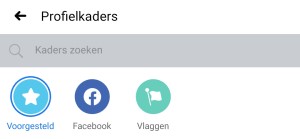
- Er verschijnt een lijst met opties. Tik op een kader om te zien hoe het bij de profielfoto staat.
- Niet leuk? De eerder getoonde opties staan nu onder de profielfoto. Tik een ander kader aan om deze in de grotere weergave te zien.
- Zit er toch niks leuk bij? Tik dan linksboven op het pijltje naar links.
- Tik bovenin beeld op het pictogram van een vergrootglas met 'Kaders zoeken'. Typ een zoekterm, bijvoorbeeld 'liefde', 'winter' of 'kerst'.
- Tik op een van de kaders.
- Als u tevreden bent, tikt u rechtsboven op Opslaan.
Wat vind je van dit artikel?
Geef sterren om te laten zien wat je van het artikel vindt. 1 ster is slecht, 5 sterren is heel goed.
Meer over dit onderwerp
Facebook aanmaken en vrienden vinden
Het sociale medium Facebook heeft veel mogelijkheden. Deel er wat u bezig houdt, maak er nieuwe vrienden en houd contact met bekenden.
Fotoalbum maken in Facebook
Stop op Facebook uw foto's in albums. Groeperen is handig om foto's terug te zoeken en overzichtelijk voor Facebookvrienden.
Bekijk meer artikelen met de categorie:
Meld je aan voor de nieuwsbrief van SeniorWeb
Elke week duidelijke uitleg en leuke tips over de digitale wereld. Gratis en zomaar in de mailbox.